Google Map Buddy v1.4 下載 Google 網路地圖,存到硬碟裡、放在手機用!(離線使用)
2009/8/8更新:Google Map Buddy 更新為1.2版,新增了自行選定地圖語系的功能,可選擇台灣的中文版地圖囉!除了可以從預設的英文版、英國版、中國版、日本版與台灣版選擇Google地圖之外,也可自行貼上地圖網址,選用其他語言版本的Google地圖,另外用中文搜尋地圖的功能也可正常使用。另外也修復了「Select Area」的選取方式,可從任意方向畫出矩形的圈選範圍,,
用起來更方便許多。
Google Maps是一個相當好用的網路地圖,任何時候我們都可以藉由這個詳細的地圖來查詢地址、規劃行程。不過由於他是「網路」地圖,所以每次開電腦查詢時都必須連上網路才能正常使用。如果你想把某個地點的地圖整個下載下來、放在電腦硬碟中慢慢看,或放在手機、小筆電外出使用的話,該怎麼做呢?
以下介紹這個免費的Google Map Buddy小程式可以將Google網路地圖中指定區域的完整地圖下載回來,下載回來之後還可以自動將一張一張零碎的圖檔「縫合」成一個大型的完整地圖,下次還要再使用時只需要開啟這個圖檔來就好囉!不用再連上網,也可以離線使用Google Maps網路地圖中的資料。
▇ 軟體小檔案 ▇ (錯誤、版本更新回報)
使用方法:
第1步 將Google Map Buddy軟體下載回來並解壓縮之後,直接按兩下執行「Google Map Buddy.exe」程式。開啟軟體主視窗之後,請按一下「Toolbar」視窗中的「1.Goto Google maps」按鈕,在軟體中開啟Google網路地圖畫面。

更新:新的1.1版在按下「1.Goto Google maps」按鈕之後,會多出一個選擇語言版本的功能,讓我們選取台灣版的地圖或自行輸入地圖網址。
第2步 開啟Google網路地圖畫面之後,請使用上方的搜尋框搜尋你要下載的區域或地點,找到你要下載的地點後,請按一下〔2. Select Area〕按鈕,準備選取你要下載的地圖範圍。
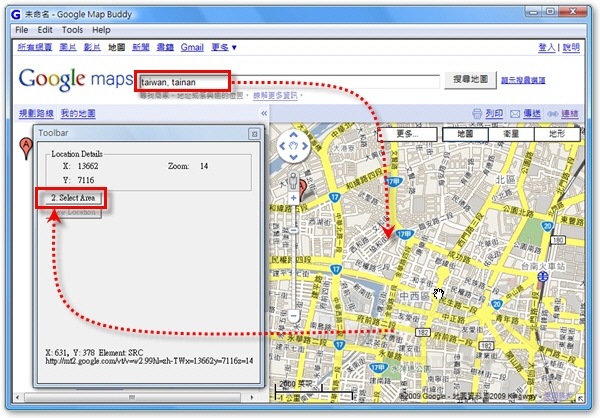
第3步 按下〔2. Select Area〕按鈕後,請在右邊的地圖中按住滑鼠左鍵、畫出你要下載的範圍,等出現黑色方框後表示選取完成。
如果選取之後不滿意,可以按一下左邊的〔New Location〕按鈕,重新選取新的範圍。
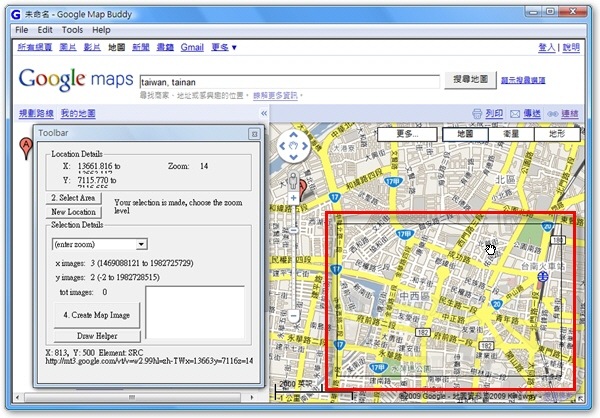
第4步 接著請在「Selection Details」下拉選單中點選地圖的放大倍率,數字越大、放大倍數也越大,表示路名細節越清楚。選取時,如果「x images:」欄位顯示「Choose a higher zoom」的訊息,表示目前該軟體所取得的圖資尚不包含此倍率的內容,請再選擇更大一點的數字。
選好要下載儲存的放大倍率與圖層後,請按一下〔4. Create Map Image〕按鈕,將地圖下載回來。
第5步 接著會出現一個存檔的視窗,請在「檔案名稱」欄位中輸入地圖的名稱,中英文都可以,再按下〔開啟〕。
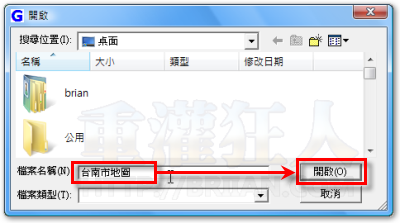
第6步 稍等一段時間,等全部地圖都下載回來之後,會出現一個詢問對話盒,問我們是否要刪除那些零碎的地圖片段,請按〔是〕,將縫合好的地圖之外的零碎小圖都刪除掉。
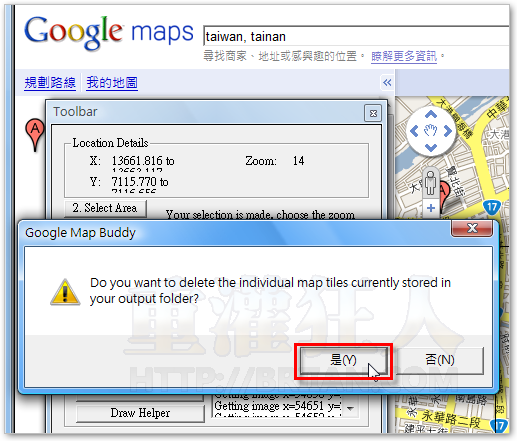
第7步 如圖,當Google Map Buddy下載好指定地點的地圖並一張一張「縫合」好之後,我們就可以隨時按兩下電腦中的圖檔來查詢你最常用的地址囉。
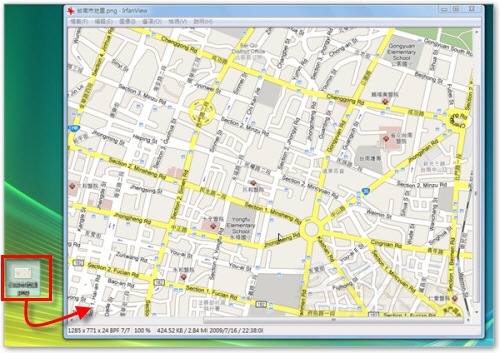
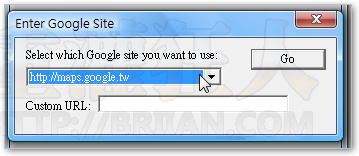
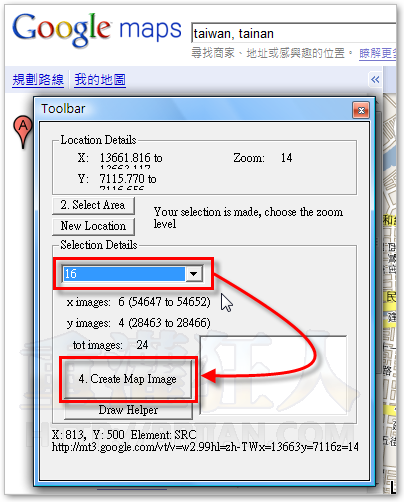
其實在一開始點選「Goto Google Map」的時候,只要在下拉選單中選擇最底下的「http://maps.google.tw」,截出來的離線地圖就會全部都是完整的中文了。
是的,前幾天官方網站推出1.1版了,新增了這個功能。
您好:
目前剛使用Nokia E66的手機,
很想將離線瀏覽地圖的功能下載到手機中,
這時就心想事成了!
看見你的趴文,
但是我上了GOOGLE MAP的網頁,
卻不知道如何在操作,
可以請您教教交我嗎?
Fion
推Jacky
MOBILE01 上有人介紹 Google map 離線簡易教學,地圖一樣是中文,很好用~
您好:
目前很哈離線地圖,
卻不知道怎嚜設定到手機裡去,
可以請您教教我嗎?
Fion
我不介意英文版,但可惜的是,地圖大一點程式就會陷入呆滯狀態…..截一小塊區域是沒問題,詳細一點的話花的時間太長了。看來Google Map的資料量比想像中的大啊……….
圖大一點的話,要放著等很久,讓他慢慢處理,如果按到軟體可能會顯示程式暫無回應之類的
真的是……..
經我測試結果
我需要用的地圖範圍…..真的是有夠大塊
下載時整個程式就無回應…….整個定在那邊
不敢下完就強制關閉了…..太久了~而且圖檔大的可怕
根本不適用於電腦以外的硬體…….
有電腦也不需要用這個了阿
布萊恩大大設置的範圍的那個示範圖根本就太小….不合用0.0
本來想幫忙中文化的….可是軟體真的不好….所以抱歉啦0.0
目前沒有需要~~:)
太好了
這樣我就不用截圖軟體一張一張截圖了
截好後還要自已接半天
上次為了一張圖截了半天><
感覺上是一個不錯的點子,
但是正如前人所言:
1. 截圖軟體的延伸
2. 中文支援還不是很好,不過英文嚇嚇叫的倒是OK
3. 如果選取範圍很大,那大概地圖會大到烙賽,那種超大圖預估只能硬碟存放吧!!
4. 要放手機、PDA等等設備,大圖支援上不太好,應該吃不下
5. 但是放硬碟的話,就有點畫蛇添足了,怎麼說呢??
不論是 大姆哥、USB硬碟、甚至是硬碟,都最少要正規電腦才能開啟,
而現在有電腦沒網路的狀況,在台灣,很少見吧!!
換句話說,有電腦有網路,直接 google map 就得了,還搞這個??
感覺上就很多餘了
以上 AYO 阿佑
有種東西叫小筆電,
現在擁有小筆電的人數已經越來越多了。
台灣無線網路不普及這是非常肯定的事情。
輸入中文關鍵字可以搜尋
產生出的地圖台灣地(路)名是中英混和
沒有檢查有沒有漏掉或不正確的地方
大致上中文支援可以接受
如果欲產生的地圖如一整個縣市
細節放大 17(最大) 時程式處理時間超長
程式會忙碌
若成功產生出的地圖會超大
開啟時間也很可怕的樣子
還是不要冒然去嘗試
我的方法是 Prt Scr+小畫家
MOBILE01 上有人介紹 Google map 離線簡易教學,地圖一樣是中文,很好用~
沒用,不會下載。
其實就是個截圖工具。。。
要怎麼樣才能存到iphone上讀取呢?
恩~~ 還是 等 全中文 方便一點 再來
等支援中文我就會大用特用XDD